Lisäämällä RAM-muistia järjestelmään ei voida pitää sitäsujuu hyvin. Järjestelmässä pitäisi olla kohtuullinen määrä RAM-muistia, joka vastaa tarpeitasi. Pelitietokone tarvitsee enemmän RAM-muistia, kun taas rutiinisissa toimistotehtävissä tai akateemisessa työssä käytettävä voi toimia nimellismäärällä RAM-muistia. Jos sinulla on paljon RAM-muistia, se ei tarkoita, että varaa tulisi aina olla. Kun sovellukset tietävät, että RAM-muistia on ilmaiseksi, he käyttävät sitä, vaikka sitä käytetäänkin harvoin. Jos järjestelmäsi toimii paljon hitaammin kuin pitäisi ja epäilet, että jokin käyttää liian paljon RAM-muistia, tämä on melko helppo tapa tarkistaa.
Ennen kuin tarkistat, mitkä sovellukset käyttävät enitenRAM-muisti, on hyvä idea katsoa mihin käytät järjestelmääsi. Jos olet asentanut äskettäin uuden sovelluksen, tarkista sen RAM-vaatimukset. Jos se tarvitsee melko vähän RAM-muistia, lisääntynyt käyttö on normaalia. Tarkista samasta huomautuksesta kaikki normaalisti käyttämäsi sovellukset ja tarkista, kuinka paljon RAM-muistia he yleensä tarvitsevat käyttää.
Sovellukset, jotka käyttävät eniten RAM-muistia
Avaa Tehtävienhallinta ja etsi Prosessit-välilehdeltä Muisti-sarake. Tämä sarake ilmoittaa RAM-muistin käytön.
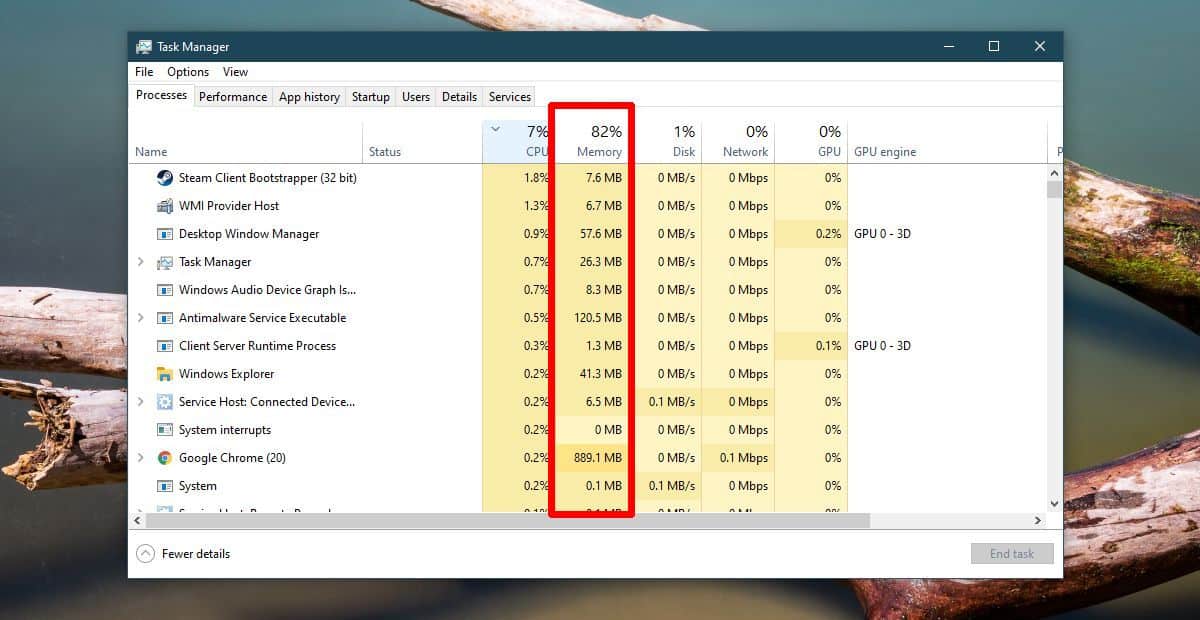
Ilmoitetut numerot eivät välttämättä näytä siltä, että apaljon RAM-muistia kuluu, mutta se voi johtua siitä, että Prosessit-välilehden kohteita ei ole lajiteltu RAM-käytön mukaan. Voit lajitella ne napsauttamalla Muisti-sarakkeen otsikkoa. Kohteet lajitellaan muistin käytön mukaan.
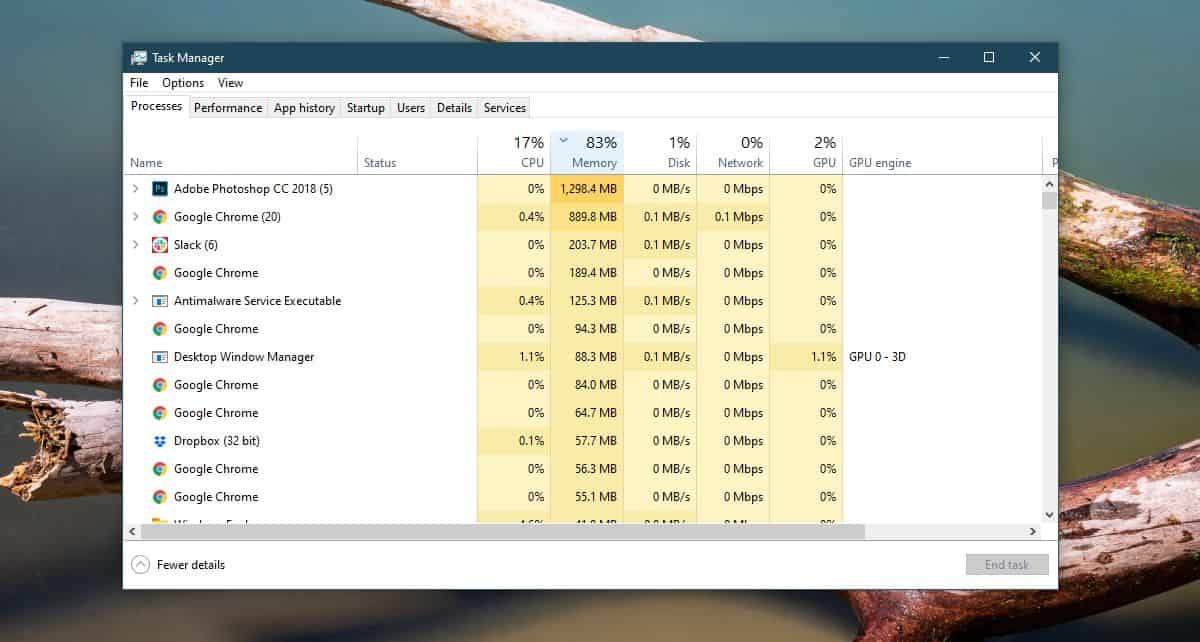
Mitä nyt?
Nyt kun olet tunnistanut, mitkä sovellukset käyttävät eniten RAM-muistia, kannattaa ehkä tietää, mitkä vaihtoehdot ovat.
Ensimmäinen asia, jonka sinun pitäisi tehdä, on varmistaaMikään epätavallinen ei ole käynnissä järjestelmässäsi ja kuluttaa liian paljon RAM-muistia. Viruksentorjuntasovellus tai Chrome käyttää todennäköisesti melko vähän RAM-muistia, mutta jos on jotain, jota et tunnista, etsi mitä se on. Jos sen ei pitäisi toimia, sulje se ja poista se järjestelmästäsi, jos se ei vaikuta työnkulkuun. Voit asentaa kevyen sovelluksen seurataksesi RAM-muistin käyttöä ja tarkistamalla käynnissä olevat sovellukset aina, kun se piikkii.
Toinen asia, jonka sinun pitäisi tehdä, on tarkistaa, onkosovellukset, joilla on korkea RAM-muistin käyttö, käyttävät odotettavissa olevan määrän RAM-muistia. Tarkista sovelluksen vaatimukset ja katso vastaako kulutus. Jos näin ei ole, sovellus saattaa käyttää jotain enemmän RAM-muistia, ja sinun on tutkittava se.
Jos kaikki näyttää hyvältä, mutta järjestelmäsi on myöshidas käyttö, voit rajoittaa käyttämiesi sovellusten määrää, kun suoritat erityisen runsaasti resursseja käyttävää sovellusta. Se on tuskin ihanteellinen tilanne, varsinkin jos monitehtävä, mutta sen pitäisi auttaa.
Viimeiseksi, jos haluat järjestelmän toimivan nopeammin,harkitse HDD: n korvaamista SSD-levyllä. Sen vaikutusta järjestelmän suorituskykyyn ei voida yliarvioida. Se on suunnilleen yhtä hyvä kuin lisää RAM-muistia (tosin varmasti ei ole sama asia).













Kommentit